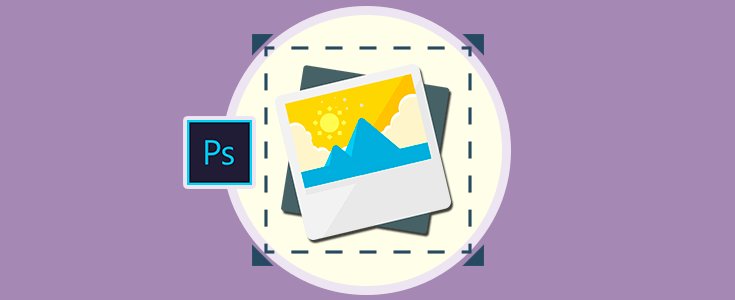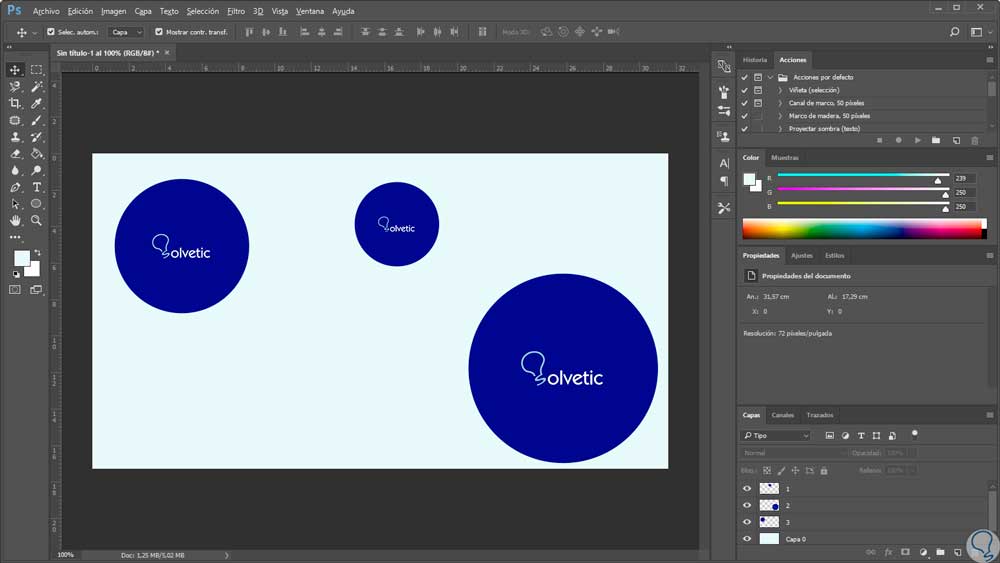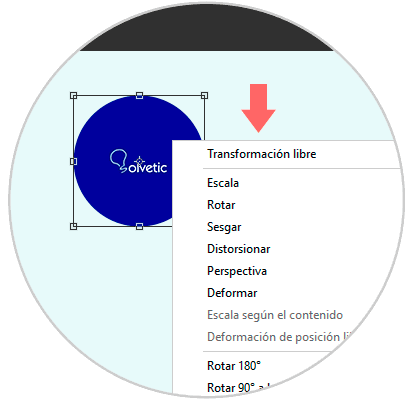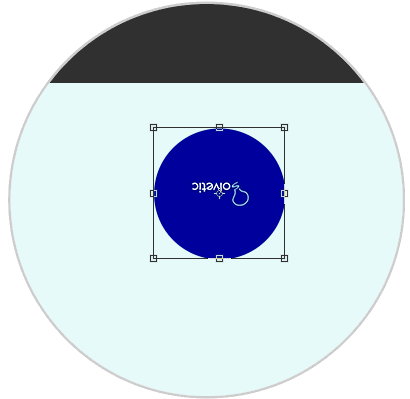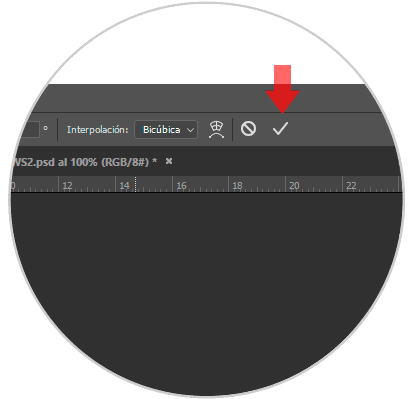En algunas ocasiones tenemos un diseño en Photoshop que está compuesto de diferentes imágenes, y cada una de estas en diferentes capas. Nuestra tarea a continuación es simple, modificar el tamaño de alguna de estas imágenes pero no queremos ir una por una antes de copiarla en nuestro lienzo o simplemente ya la composición está y queremos hacer la modificación de una vez y ver las modificaciones con el resto de los elementos.
Para ello lo podemos realizar con la funcionalidad de Free Transform o Transformación Libre que nos permite realizar esta manipulación por capas de manera rápida y sencilla en Photoshop CC 2017 o CS6.
Cómo cambiar el tamaño de una capa den Photoshop CC 2017 o CS6
Veamos cómo podemos transformar una capa individualmente en una composición conjunta.
Para este ejemplo utilizaremos un diseño sencillo compuesto de tres imágenes diferentes que a su vez se encuentran en capas distintas, veamos cómo se ve:
Ahora estando en cualquiera de las capas vamos a hacer la siguiente combinación de teclas y tendremos la función de Free Transform o Transformación Libre. Si pulsamos con botón derecho podremos ver otras opciones también de edición.
Ctrl + T
Al realizar esto la capa será seleccionada y en los bordes de la misma podremos realizar el redimensionamiento de esta al hacer clic en las pequeñas pestañas que nos aparecen y adaptar al tamaño que necesitemos además de poder girarla:
Como vemos podemos incluso rotar la imagen y aplicar el redimensionamiento en cualquier dirección, por último en la parte superior derecha pulsamos el check de la transformación si estamos satisfechos con el trabajo o pulsamos el botón que se encuentra a su lado para deshacer lo que hayamos realizado en caso que no nos agrade él mismo.
Con esto finalizamos este tutorial donde pudimos ver el sencillo proceso de realizar el redimensionamiento de una capa con la herramienta de Transformación Libre, ahora solo nos queda experimentar un poco más con la misma para extender nuestro dominio de Photoshop.